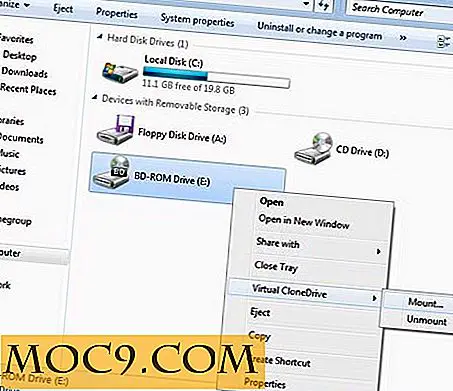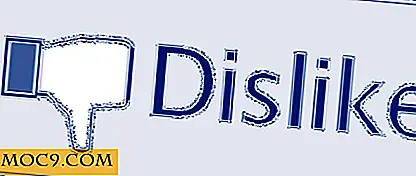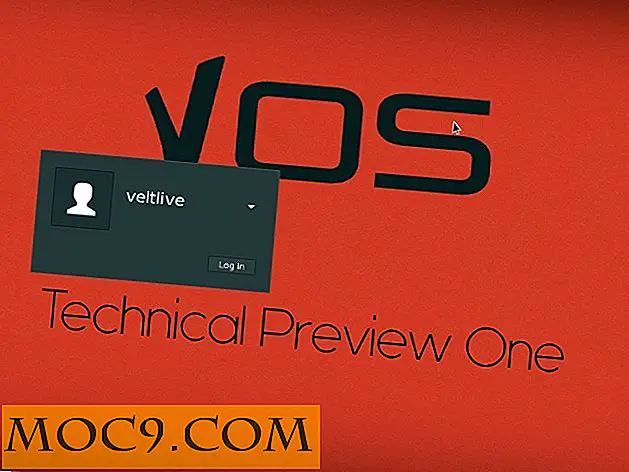Søg Windows lettere og hurtigere med SwiftSearch
En af de største hukommelsesdrænninger på en Windows-computer er søgning indeksering. Faktisk råder mange pc-eksperter brugerne til at slukke det helt, for de fleste mennesker gør det ikke rigtig anderledes, når du søger. Hvis du leder efter en mere intelligent måde at søge Windows-pc på uden at skulle indeksere det, skal du kigge på SwiftSearch.
Sådan bruges SwiftSearch
Før du fortsætter arbejder SwiftSearch kun med NTFS-baserede systemer.
1. Download SwiftSearch fra sin SourceForge side her.
SwiftSearch behøver ikke installeres, så snart du downloader det, kan du bruge.
2. Dobbeltklik på downloaden SwiftSearch for at starte.

3. Klik på "Hjælp" -knappen, og klik derefter på "Regular expressions."

Regelmæssige udtryk giver dig et snydeark til enhver måde, du muligvis kan søge i SwiftSearch. Dette er en praktisk liste til at huske, fordi det vil gøre brug af SwiftSearch meget mere effektivt, når du sporer noget specifikt.
4. Klik på "OK" for at lukke vinduet Regular expressions.
5. Klik på "Fil".

6. Du kan klikke på "Fit Columns to Window" for at se alle felter og data på, hvad du søger.
SwiftSearch kan søge i dit primære drev, flytbare medier og partitionsdrev.
7. Klik på "Drive" og vælg hvilket drev du vil søge.

8. Indtast din forespørgsel i søgefeltet, og klik på "Søg".

En pop op vises, så du ved, at SwiftSearch arbejder for at finde resultater for dig.

Afhængigt af størrelsen på dit drev, hvor mange mapper den skal søge igennem og hvor specifik din forespørgsel er, kan det tage overalt i et sekund til femten sekunder for at begynde at vise resultater.
SwiftSearch viser alle de resultater, den finder ud fra din søgning.

Du får meget information om hvert resultat, f.eks. Størrelse, når den blev oprettet, sidste adgang og mere. Du kan sortere hver kolonne efter behov for at prøve at indsnævre dine resultater og finde det, du leder efter.
9. Højreklik på en indgang.

SwiftSearch tilføjer flere elementer til din kontekstmenu for at give dig mulighed for hurtigt at åbne filer.
10. Klik på "Åbn" for at åbne et søgeresultat, hvis det er en post, der kan åbnes.
11. Hvis du klikker på "Åbn indholdsmappe", åbner du mappen, hvor det, du søgte efter, er gemt.

Konklusion
SwiftSearch er en nem måde at finde, hvad du leder efter og gemme systemressourcer på samme tid. SwiftSearch omkaster Windows-søgning indeks, så du kan helt deaktivere det og stadig få de ønskede resultater, når du leder efter noget specifikt på din pc eller flytbare medier.

![7 Nyttige Apps og Tjenester til College Freshmen [iOS]](http://moc9.com/img/Calendar_AwesomeNoteTo-Do_College.jpg)